xp系统打开远程桌面连接失败怎么解决
时间:2016-09-07 来源:互联网 浏览量:
相信大家都会遇到过远程桌面开了之后却连接不上的情况,出现这样的情况基本都是因为Terminal Services服务未启动导致的。一般杀毒软件都会认为远程桌面是不安全的,从而将这个服务关闭掉了。风木雨林xp系统远程桌面开了却连接不上,怎么办?如何解决这样的问题?今天,小编就和大家说一下xp系统打开远程桌面连接失败怎么解决。
xp系统打开远程桌面连接失败的解决方法:
1、首先找到我的电脑右键属性查看了一个远程桌面选项里面的远程选项有没有钩选上,重置了一个密码。又看看了防火墙的设置-都是没有问题的,可是就是连接不上远程桌面!
2、经过网友的帮助,我到了系统服务里面查看了一下,发觉我的远程终端的服务没有打开。以前是可以用的,为什么会突然没有打开。细心分析了一下,原来是我使用杀毒软件优化电脑导致的!
3、一般杀毒软件都会认为远程桌面是不安全的。手快优化掉了。如果出现这种情况的朋友请按我以下的方法来解决这个问题!
4、首先打开开始菜单-选择运行选项-输入服务管理命令Services.msc 打开服务管理对话框。找到一个名为Terminal Services 的服务。查看是否禁用-如果给禁用了,那么就双击打开服务对话框-选择自动-然后应用。如图1所示。
图1:
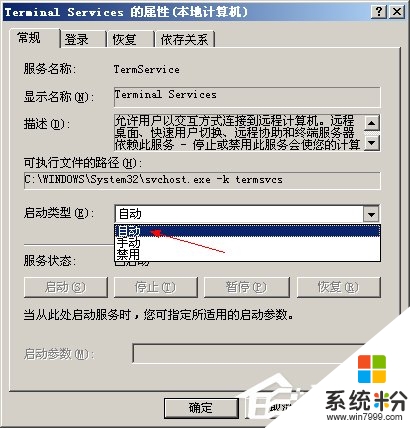
5、应用确定之后我们再到另一台计算机上面尝试一下。此时如果问题解决。就说明是这个问题。如果没有解决就还要继续查找原因。我就是因为这个问题而已。各位朋友以后如果在使用中出现这种问题。可以尝试一下我这种方法!
6、简单的列举一下!重置密码-查看我的电脑属性看远程桌面的钩是否勾选-在服务管理里面开启远程桌面服务-查看网络是否能正常Ping通-防火墙设置-软件防火墙设置。一般远程桌面连接不上都能解决!
上述也就是xp系统打开远程桌面连接失败怎么解决的全部内容。如有遇到和上述一样问题的用户,不妨试一下上述的方法,也许能够解决你的问题。更多有关的电脑系统下载后使用的疑问都可以欢迎上系统粉查看。
Xp系统教程推荐
- 1 xp系统ie8安装失败怎么解决 新萝卜家园XP升级ie8失败的排查方法有哪些
- 2 windous xp台式电脑怎样启用休眠功能 windous xp台式电脑启用休眠功能的方法有哪些
- 3 索尼手机4.4系统安装激活XPosed框架的方法有哪些 索尼手机4.4系统如何安装激活XPosed框架
- 4WinXP不显示完整文件夹路径该是如何处理? WinXP不显示完整文件夹路径该处理的方法有哪些?
- 5XP改系统登录名时如何把CMD默认提示路径也更改 XP改系统登录名时怎样把CMD默认提示路径也更改
- 6xp系统u盘格式如何解决 深度技术xp系统转换U盘格式的方法有哪些
- 7WinXP文件无法复制路径太深的解决方法有哪些 WinXP文件无法复制路径太深该如何解决
- 8xp系统里,怎样快速将U盘FAT32格式转换成NTFS格式功能? xp系统里,快速将U盘FAT32格式转换成NTFS格式功能的方法?
- 9xp系统如何开启远程连接网络级别身份验证功能 xp系统怎么开启远程连接网络级别身份验证功能
- 10开启Guest账户后深度技术XP系统无法访问网络怎么解决 开启Guest账户后深度技术XP系统无法访问网络如何解决
最新Xp教程
- 1 XP打印机驱动安装失败怎么办?
- 2 winxp系统本地连接不见了怎么办
- 3 xp系统玩war3不能全屏怎么办
- 4xp系统开机蓝屏提示checking file system on c怎么解决
- 5xp系统开始菜单关机键消失了怎么办
- 6winxp系统开启AHCI操作的方法有哪些 winxp系统开启AHCI操作的方法有哪些
- 7进入XP系统后,操作迟延太久如何解决 进入XP系统后,操作迟延太久解决的方法有哪些
- 8Win8.1专业版资源管理器explorer.exe频繁重启的解决方法有哪些 Win8.1专业版资源管理器explorer.exe频繁重启该如何解决
- 9xp系统ie8安装失败怎么解决 新萝卜家园XP升级ie8失败的排查方法有哪些
- 10大地 XP系统验证码显示小红叉,无法输入网页验证码怎么解决 大地 XP系统验证码显示小红叉,无法输入网页验证码怎么处理
